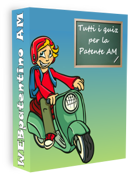Personalizzazione di WEBpatente offline
Personalizzazione di WEBpatente offline
WEBpatente offline può essere adattato alle proprie esigenze, oltre che attraverso l'interfaccia grafica (finestra Opzioni), predisponendo uno script di configurazione. L'operazione non è consigliata a chi non abbia un minimo di esperienza, ma non è impossibile, purché si seguano le istruzioni che forniamo in questa guida.
La personalizzazione di WEBpatente qui descritta è probabilmente poco utile all'utente normale, ma potrebbe invece aiutare i gestori di autoscuola in possesso di regolare licenza per l'uso professionale a configurare le copie installate sui computer della loro aula didattica, secondo personali criteri.
Coloro che ne fossero sprovvisti possono ottenere informazioni sulla licenza per l'uso professionale contattando l'autore. Ovviamente, per sperimentare sul proprio computer le indicazioni di questa guida, non occorrono particolari licenze.
Lo script di configurazione non è creato con l'installazione di WEBpatente, ma deve essere appositamente confezionato e posizionato dall'utente. Questo fatto, che per i meno esperti costituirà una indubbia difficoltà, non è privo di vantaggi. La personalizzazione, infatti, non sarà modificata da successive operazioni di aggiornamento o reinstallazione del programma, rimanendo così come l'utente l'ha voluta (a meno che lo script non sia espressamente cancellato).
La prima operazione da compiere sarà quindi quella di localizzare la cartella destinata ad ospitare lo script di personalizzazione. Essa è denominata
In ambiente Windows il percorso della cartella sarà pertanto nella maggior parte dei casi:

All'interno della cartella
L'unica avvertenza sarà quella di fare click sul link con il bottone destro e di selezionare dal menù di contesto "Salva oggetto con nome..." (o altra opzione simile dipendente dal browser). Se si fa click normalmente, infatti, il browser potrebbe tentare di mostrare il contenuto del file, senza richiedere la cartella per il salvataggio.
Ovviamente il file andrà salvato direttamente nella cartella
A questo punto per attivare le opzioni di personalizzazione si potrà modificare il file con un editor di testo. In ambiente Windows, è sufficiente fare click con il bottone destro del mouse sul file e selezionare "Modifica" per aprirlo con il Blocco Note (in ogni caso, si raccomanda di non usare Word).
Si noterà che il file scaricato non è vuoto. Al suo interno, in pratica, ci sono già preimpostati i principali comandi di configurazione che l'utente potrebbe decidere di utilizzare, divisi per significato in varie sezioni. Tutti i comandi sono disattivati, perché tutte le linee sono precedute da una doppia barra, //, il cui significato, nel linguaggio di WEBpatente è: "ignora ciò che segue". Per attivare un'impostazione, è sufficiente cancellare le due barre che precedono il codice (in gergo quest'operazione si chiama "scommentare" mentre aggiungere le due barre si dice "commentare"). Vediamo subito un esempio.
Supponiamo che, utilizzando WEBpatente in autoscuola, non si voglia consentire agli utenti di "barare", ossia di utilizzare certe facilitazioni che non sono presenti durante l'esame reale. Tra queste la possibilità di svolgere un esame più lungo di 30 minuti. WEBpatente lascia la possibilità di disattivare la correzione automatica allo scadere del tempo (anche perché a casa l'esame potrebbe essere interrotto da una telefonata o da mille altre ragioni). Un'apposita impostazione del file
Si cerchi nel file, la sezione Nascondi le opzioni (è la seconda) e, al suo interno:
Nascondi l'opzione "Correggi automaticamente la prova di esame allo scadere del tempo disponibile". Dopo il testo compare questo comando:
si cancellino le due barre iniziali, in modo che appaia come in figura, e si salvi il file.

Dopo queste operazioni, avviando WEBpatente ed aprendo la finestra delle Opzioni (dal menù Strumenti della finestra Start), si noterà che la scheda Quiz contiene solo tre opzioni, quella relativa alla correzione automatica è scomparsa.

L'opzione è nascosta, ma ancora attiva. Ciò significa che WEBpatente continuerà a funzionare con le impostazioni che aveva prima del nostro intervento. Se la correzione allo scadere della mezzora era attiva (come di default) resterà attiva. Se era stata disattivarla l'utente non potrà più cambiarla, a meno di non intervenire di nuovo sul file
Oltre all'opzione che abbiamo citato, è possibile nascondere una o più delle altre. Per farlo basterà operare sulla relativa riga presente in
In alternativa a nasconderla, si può lasciare all'utente la possibilità di modificare un'opzione durante la sessione, ma preimpostarla in modo che, ad ogni avvio, il programma parta sempre con la configurazione desiderata. I comandi con questo scopo si trovano nella prima sezione del file
Per ogni opzione si troveranno due comandi disponibili, quello che imposta l'opzione (caratterizzato dalla parola chiave "true") e quello che la disattiva (parola chiave "false"). Ad esempio, scommentando questo comando:
si otterrà che il salvataggio dei dati sia attivo ad ogni avvio (anche se l'utente l'ha disabilitato nell'ultima sessione).
Esaminando il file
Sarà facile comprendere che, ad esempio, per preimpostare l'ingrandimento automatico delle finestre all'avvio, il comando sarà:
I commenti alle prove, nati con il semplice scopo di introdurre un po' di ironia e di sdrammatizzare il lavoro di studio, si sono rivelati, nel tempo, l'aspetto che ha più diviso gli utenti di WEBpatente, come abbiamo potuto capire dal grande numero di email che abbiamo ricevuto in merito. Alcuni apprezzano e si divertono, altri si offendono. Ci sembra giusto perciò (oltre a ricordare che la lettura dei commenti non è affatto necessaria all'esercizio sui quiz e che si può omettere, per evitare effetti sgraditi) dare la possibilità di modificarli secondo il proprio gusto.
a) Far sparire il prof. Mastri
Il narcisismo di cui soffre l'autore di WEBpatente non è così grave da portarlo ad imporre obbligatoriamente a tutti il suo nome e la sua effigie. Si cerchi nel file
Prima di salvare, sarà opportuno modificare il testo del messaggio, scrivendo ad esempio, "Un simpatico commento alla prova". Fare attenzione a non cancellare le virgolette attorno al testo. Il comando modificato dovrà apparire così:
Per vedere gli effetti dell'operazione sarà necessario riavviare WEBpatente e correggere una prova di esame (lo si può fare anche senza inserire alcuna risposta per non perdere tempo). Ecco come apparirà la finestra dell'esito:

Si noterà che anche l'immagine del prof. Mastri è stata sostituita da un simpatico "smiley". Anche quest'ultimo può essere cambiato, collocando all'interno della cartella
Naturalmente l'etichetta segnaposto: "nome file immagine" dovrà essere sostituita dal vero nome del file (altrimenti non si vedrà nulla). Inoltre l'immagine potrà essere cambiata solo se si cambia anche il messaggio, come abbiamo fatto prima.
b) Modificare il testo dei commenti
Il testo dei commenti alle prove è contenuto all'interno di comandi che hanno questa struttura:
dove E rappresenta il numero degli errori. Ad esempio,
Da notare, anche, che non è possibile inserire un numero di errori più alto di 10. Se si fanno 11 o 12 errori, WEBpatente continua a sorteggiare i commenti tra quelli riferiti al valore 10.
Il file
Un piccolo esempio. Immaginiamo che questo sia il contenuto del file
e di aver collocato un file

Se le modifiche al file
Le modifiche al file
Nella maggior parte dei casi gli errori possono derivare da una scrittura non corretta dei "comandi" che abbiamo descritto. Per esempio, la dimenticanza delle virgolette o di qualche altro carattere obbligatorio. Per cui, in caso di problemi, invitiamo a controllare bene quanto si è operato sulla base del testo degli esempi che abbiamo proposto.
In casi estremi la soluzione radicale non sarà reinstallare WEBpatente. Infatti, come abbiamo detto, l'installazione non tocca il file
La personalizzazione di WEBpatente qui descritta è probabilmente poco utile all'utente normale, ma potrebbe invece aiutare i gestori di autoscuola in possesso di regolare licenza per l'uso professionale a configurare le copie installate sui computer della loro aula didattica, secondo personali criteri.
Coloro che ne fossero sprovvisti possono ottenere informazioni sulla licenza per l'uso professionale contattando l'autore. Ovviamente, per sperimentare sul proprio computer le indicazioni di questa guida, non occorrono particolari licenze.
 Il file cust.js
Il file cust.js
Lo script di configurazione non è creato con l'installazione di WEBpatente, ma deve essere appositamente confezionato e posizionato dall'utente. Questo fatto, che per i meno esperti costituirà una indubbia difficoltà, non è privo di vantaggi. La personalizzazione, infatti, non sarà modificata da successive operazioni di aggiornamento o reinstallazione del programma, rimanendo così come l'utente l'ha voluta (a meno che lo script non sia espressamente cancellato).
La prima operazione da compiere sarà quindi quella di localizzare la cartella destinata ad ospitare lo script di personalizzazione. Essa è denominata
pers e si trova all'interno della cartella chrome, nella directory di installazione del programma.In ambiente Windows il percorso della cartella sarà pertanto nella maggior parte dei casi:
C:\Programmi\webpatente42\chrome\pers oppure C:\Program Files (x86)\webpatente42\chrome\pers
All'interno della cartella
pers dovrà essere creato il file cust.js, che è un normale file di testo. Su Windows file di questo genere possono essere prodotti con il Blocco Note. Considerando, tuttavia, che queste operazioni, in sé semplici, possono complicarsi a causa del modo in cui il sistema operativo gestisce le estensioni dei file (quelle note, come js, vengono nascoste per default), preferiamo fornire all'utente la strada più semplice, un file preconfezionato da scaricare. L'unica avvertenza sarà quella di fare click sul link con il bottone destro e di selezionare dal menù di contesto "Salva oggetto con nome..." (o altra opzione simile dipendente dal browser). Se si fa click normalmente, infatti, il browser potrebbe tentare di mostrare il contenuto del file, senza richiedere la cartella per il salvataggio.
Ovviamente il file andrà salvato direttamente nella cartella
pers. A questo punto per attivare le opzioni di personalizzazione si potrà modificare il file con un editor di testo. In ambiente Windows, è sufficiente fare click con il bottone destro del mouse sul file e selezionare "Modifica" per aprirlo con il Blocco Note (in ogni caso, si raccomanda di non usare Word).
Attenzione! nelle versioni recenti di Windows l'utente, anche se amministratore, non ha pieno diritto di scrittura nelle cartelle dei programmi, a meno che non agisca come amministratore. Per effettuare in modo adeguato la copia e la modifica del file cust.js nella cartella di WEBpatente, eseguire le operazioni come amministratore, oppure disabilitare momentaneamente il Controllo Account Utente (UAC) dal pannello di controllo di Windows.
Si noterà che il file scaricato non è vuoto. Al suo interno, in pratica, ci sono già preimpostati i principali comandi di configurazione che l'utente potrebbe decidere di utilizzare, divisi per significato in varie sezioni. Tutti i comandi sono disattivati, perché tutte le linee sono precedute da una doppia barra, //, il cui significato, nel linguaggio di WEBpatente è: "ignora ciò che segue". Per attivare un'impostazione, è sufficiente cancellare le due barre che precedono il codice (in gergo quest'operazione si chiama "scommentare" mentre aggiungere le due barre si dice "commentare"). Vediamo subito un esempio.
 Nascondere le opzioni
Nascondere le opzioni
Supponiamo che, utilizzando WEBpatente in autoscuola, non si voglia consentire agli utenti di "barare", ossia di utilizzare certe facilitazioni che non sono presenti durante l'esame reale. Tra queste la possibilità di svolgere un esame più lungo di 30 minuti. WEBpatente lascia la possibilità di disattivare la correzione automatica allo scadere del tempo (anche perché a casa l'esame potrebbe essere interrotto da una telefonata o da mille altre ragioni). Un'apposita impostazione del file
cust.js, permette di nascondere la casellina dalla finestra delle opzioni.Si cerchi nel file, la sezione Nascondi le opzioni (è la seconda) e, al suo interno:
Nascondi l'opzione "Correggi automaticamente la prova di esame allo scadere del tempo disponibile". Dopo il testo compare questo comando:
// op.opzioni["corrtempo"].nascondi=truesi cancellino le due barre iniziali, in modo che appaia come in figura, e si salvi il file.

Dopo queste operazioni, avviando WEBpatente ed aprendo la finestra delle Opzioni (dal menù Strumenti della finestra Start), si noterà che la scheda Quiz contiene solo tre opzioni, quella relativa alla correzione automatica è scomparsa.

L'opzione è nascosta, ma ancora attiva. Ciò significa che WEBpatente continuerà a funzionare con le impostazioni che aveva prima del nostro intervento. Se la correzione allo scadere della mezzora era attiva (come di default) resterà attiva. Se era stata disattivarla l'utente non potrà più cambiarla, a meno di non intervenire di nuovo sul file
cust.js, reinserendo le due barre prima del comando.Oltre all'opzione che abbiamo citato, è possibile nascondere una o più delle altre. Per farlo basterà operare sulla relativa riga presente in
cust.js. Preimpostare le opzioni
Preimpostare le opzioni
In alternativa a nasconderla, si può lasciare all'utente la possibilità di modificare un'opzione durante la sessione, ma preimpostarla in modo che, ad ogni avvio, il programma parta sempre con la configurazione desiderata. I comandi con questo scopo si trovano nella prima sezione del file
cust.js, intitolata appunto: Preimposta le opzioni.Per ogni opzione si troveranno due comandi disponibili, quello che imposta l'opzione (caratterizzato dalla parola chiave "true") e quello che la disattiva (parola chiave "false"). Ad esempio, scommentando questo comando:
op.imposta("salvaoff",false)si otterrà che il salvataggio dei dati sia attivo ad ogni avvio (anche se l'utente l'ha disabilitato nell'ultima sessione).
Esaminando il file
cust.js si noterà che i comandi relativi alle opzioni variano solo per una parola chiave (indicata tra virgolette) che identifica ciascuna opzione. Ecco una tabella riassuntiva:| Chiave | Opzione |
|---|---|
| avauto | Attiva l'avanzamento automatico dopo l'inserimento dell'ultima risposta |
| corrtempo | Correggi automaticamente la prova di esame allo scadere del tempo disponibile |
| memfin | Memorizza il contenuto delle finestra anche dopo la loro chiusura |
| nasdom | Nascondi didascalia illustrativa dei gruppi di quiz (attiva solo su WEBpatente) |
| salvaoff | Disattiva il salvataggio dei risultati tra le sessioni |
| suonioff | Disattiva gli effetti sonori |
| txtdif | Mostra in colore chiaro le parole identiche negli elenchi dei quiz |
| winmax | Ingrandisci automaticamente all'apertura le finestre principali |
Sarà facile comprendere che, ad esempio, per preimpostare l'ingrandimento automatico delle finestre all'avvio, il comando sarà:
op.imposta("winmax",true) Personalizzare i commenti alle prove
Personalizzare i commenti alle prove
I commenti alle prove, nati con il semplice scopo di introdurre un po' di ironia e di sdrammatizzare il lavoro di studio, si sono rivelati, nel tempo, l'aspetto che ha più diviso gli utenti di WEBpatente, come abbiamo potuto capire dal grande numero di email che abbiamo ricevuto in merito. Alcuni apprezzano e si divertono, altri si offendono. Ci sembra giusto perciò (oltre a ricordare che la lettura dei commenti non è affatto necessaria all'esercizio sui quiz e che si può omettere, per evitare effetti sgraditi) dare la possibilità di modificarli secondo il proprio gusto.
a) Far sparire il prof. Mastri
Il narcisismo di cui soffre l'autore di WEBpatente non è così grave da portarlo ad imporre obbligatoriamente a tutti il suo nome e la sua effigie. Si cerchi nel file
cust.js la sezione "Modifica i commenti alle prove" (la terza) e si tolgano le due barre da questo comando:commlab="Nuovo testo personalizzato"Prima di salvare, sarà opportuno modificare il testo del messaggio, scrivendo ad esempio, "Un simpatico commento alla prova". Fare attenzione a non cancellare le virgolette attorno al testo. Il comando modificato dovrà apparire così:
commlab="Un simpatico commento alla prova"Per vedere gli effetti dell'operazione sarà necessario riavviare WEBpatente e correggere una prova di esame (lo si può fare anche senza inserire alcuna risposta per non perdere tempo). Ecco come apparirà la finestra dell'esito:

Si noterà che anche l'immagine del prof. Mastri è stata sostituita da un simpatico "smiley". Anche quest'ultimo può essere cambiato, collocando all'interno della cartella
pers un'immagine delle dimensioni di 70x70 pixel e utilizzando un altro comando della medesima sezione:commlab="commimg="nome file immagine"Naturalmente l'etichetta segnaposto: "nome file immagine" dovrà essere sostituita dal vero nome del file (altrimenti non si vedrà nulla). Inoltre l'immagine potrà essere cambiata solo se si cambia anche il messaggio, come abbiamo fatto prima.
b) Modificare il testo dei commenti
Il testo dei commenti alle prove è contenuto all'interno di comandi che hanno questa struttura:
comm[E]="commento 1|commento2|commento 3|..."dove E rappresenta il numero degli errori. Ad esempio,
comm[0]="..." è il comando per i commenti visualizzati quando non si fanno errori. Per ogni numero di errori si possono inserire più commenti, separati dalla segno |. Per un dato numero di errori WEBpatente sorteggia un commento tra quelli disponibili. Il commento può essere anche unico; in tale caso non ci saranno segni | come nella riga che segue:comm[10]="Non ho parole..."Da notare, anche, che non è possibile inserire un numero di errori più alto di 10. Se si fanno 11 o 12 errori, WEBpatente continua a sorteggiare i commenti tra quelli riferiti al valore 10.
Il file
cust.js contiene una copia di tutti i commenti attualmente utilizzati da WEBpatente. Modificandone il testo e togliendo la doppia barra iniziale (non è necessario farlo per tutti) è possibile intervenire su quanto viene mostrato dopo la correzione.Un piccolo esempio. Immaginiamo che questo sia il contenuto del file
cust.js:commlab="Un simpatico commento alla prova"
commimg="homer.png"
comm[10]="D'oh!"e di aver collocato un file
homer.png nella stessa cartella pers. Ecco quale sarà il risultato:
 Non succede niente
Non succede niente
Se le modifiche al file
cust.js non sono fatte correttamente, potrebbero non produrre alcun effetto. Se ciò accade bisogna controllare bene e riprovare. Non si dimentichi che, per poter constatare gli effetti della propria personalizzazione, dopo ogni salvataggio al file di configurazione, occorre riavviare WEBpatente (chiudendo la finestra Start e facendolo ripartire). Aiuto! WEBpatente non funziona più
Aiuto! WEBpatente non funziona più
Le modifiche al file
cust.js non possono danneggiare WEBpatente, nel senso che il codice originale non viene toccato. Occorre aver presente, tuttavia, che trattandosi di interventi "a basso livello" gli effetti degli errori possono essere gravi e possono produrre la comparsa di strani messaggi, di finestre totalmente bianche, oppure impedire la corretta esecuzione del programma.Nella maggior parte dei casi gli errori possono derivare da una scrittura non corretta dei "comandi" che abbiamo descritto. Per esempio, la dimenticanza delle virgolette o di qualche altro carattere obbligatorio. Per cui, in caso di problemi, invitiamo a controllare bene quanto si è operato sulla base del testo degli esempi che abbiamo proposto.
In casi estremi la soluzione radicale non sarà reinstallare WEBpatente. Infatti, come abbiamo detto, l'installazione non tocca il file
cust.js che, se scritto erroneamente, continuerà ad esercitare la sua influenza sul programma. Per rendere inoffensivo cust.js occorre cancellarlo, sovrascriverlo con una copia intatta, oppure fare precedere ogni sua riga dalla doppia barra //, come nella versione originale.